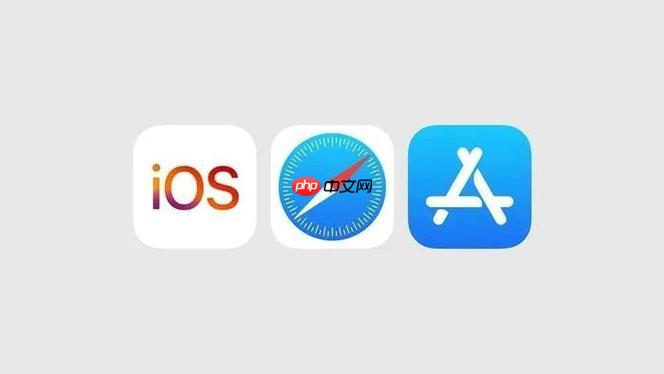当Apple手机的屏幕截图失败时,可以通过物理按钮,手势操作或辅助功能来解决。 1。物理按钮:按下侧面和音量增加新iPhone的按钮,并为旧iPhone使用侧面(或顶部)按钮和主页按钮。 2。手势操作:从iPhone X的底部和未来型号向上滑动以启动多任务视图,然后单击“屏幕截图”按钮。 3。辅助功能:通过浮动按钮打开“辅助触摸”,然后选择“设备”,“更多”和“屏幕截图”。

当Apple手机的屏幕截图失败时,可以通过物理按钮或手势解决问题。
如何使用物理按钮拍摄iPhone的屏幕截图
如果您的iPhone屏幕截图功能失败,则可以首先尝试使用物理按钮进行屏幕截图。对于大多数iPhone型号,您可以同时按“侧面”按钮和音量上的按钮。按下这两个按钮时,请快速按下并立即发布,以便屏幕将闪烁,并且屏幕快照将通过快门声音成功保存到专辑中。但是,如果您使用的是旧iPhone,例如iPhone SE或iPhone 8和更早的型号,则必须将侧面按钮(或顶部按钮)和主页按钮一起使用。实际上,有时屏幕截图故障可能是由于按钮的老化或反应放缓所致。在这种情况下,将其施加更硬或清理按钮周围的灰尘可能会解决问题。
在苹果手机上的手势屏幕截图的应用和解决方案
如果物理键按方法不起作用,请尝试手势屏幕截图。在iPhone X和后来的型号上,您可以从屏幕底部向上滑动,然后在中间暂停,调用多任务视图,然后再次点击屏幕右上角的“屏幕截图”按钮以再次完成屏幕截图。但是,有时手势识别可能不太敏感,因此您可以尝试在屏幕上刷一下稍慢一点,或者在多任务视图中持续更长的时间,从而使手机更有更多的反应时间。如果手势屏幕截图也失败了,则可能需要检查是否存在软件问题,例如iOS系统版本是否是最新的,或者是否有第三方应用程序会干扰手势识别。
苹果手机屏幕截图故障的常见原因和解决方案
Apple手机屏幕截图失败的原因可能有很多,例如软件错误,密钥故障或系统设置问题。首先,请确保您的iOS系统是最新版本,因为Apple经常通过更新解决已知问题。如果问题在更新后仍然存在,则可以尝试重新启动手机,这有时可以解决一些临时软件故障。如果这是一个硬件问题,例如按钮故障,则可以考虑去苹果的官方维修点进行检查和维修。此外,检查是否有第三方应用程序在后台运行并干扰屏幕截图功能。如有必要,您可以暂时卸载这些应用程序进行测试。另外,如果您使用的是保护盒或胶卷,请确保它们不会阻碍钥匙的正常操作。
当Apple手机的屏幕截图失败时,如何使用辅助功能进行屏幕截图
当所有常规方法失败时,Apple电话的可访问性可能会成为您的救星。转到“设置”和“辅助功能”,然后找到“触摸”选项以启用“辅助触摸”。这样一来,浮动按钮将出现在屏幕上,您可以通过该按钮访问更多功能,包括屏幕截图。单击浮动按钮,选择“设备”,“更多”和“屏幕截图”以完成屏幕截图操作。辅助触摸不仅可以帮助您进行屏幕截图,还可以在手机按钮失败时提供其他操作选项。这是紧急响应的绝佳助手。
苹果手机屏幕截图故障的预防措施
为了避免苹果电话的屏幕截图失败,您应该注意日常手机的维护。定期清洁按钮周围的灰尘,并避免使用劣质的保护壳或膜,这可能会影响按钮的灵敏度。同时,保持iOS系统更新,并及时安装Apple发布的补丁程序和更新可以减少软件错误引起的问题。最后,避免安装未知来源的第三方应用程序,这可能会干扰系统功能并导致屏幕截图失败。
以上是苹果手机截屏失灵怎么办物理与手势截屏双解决方案的详细内容。有关更多信息,请注意9158App的其他相关文章!